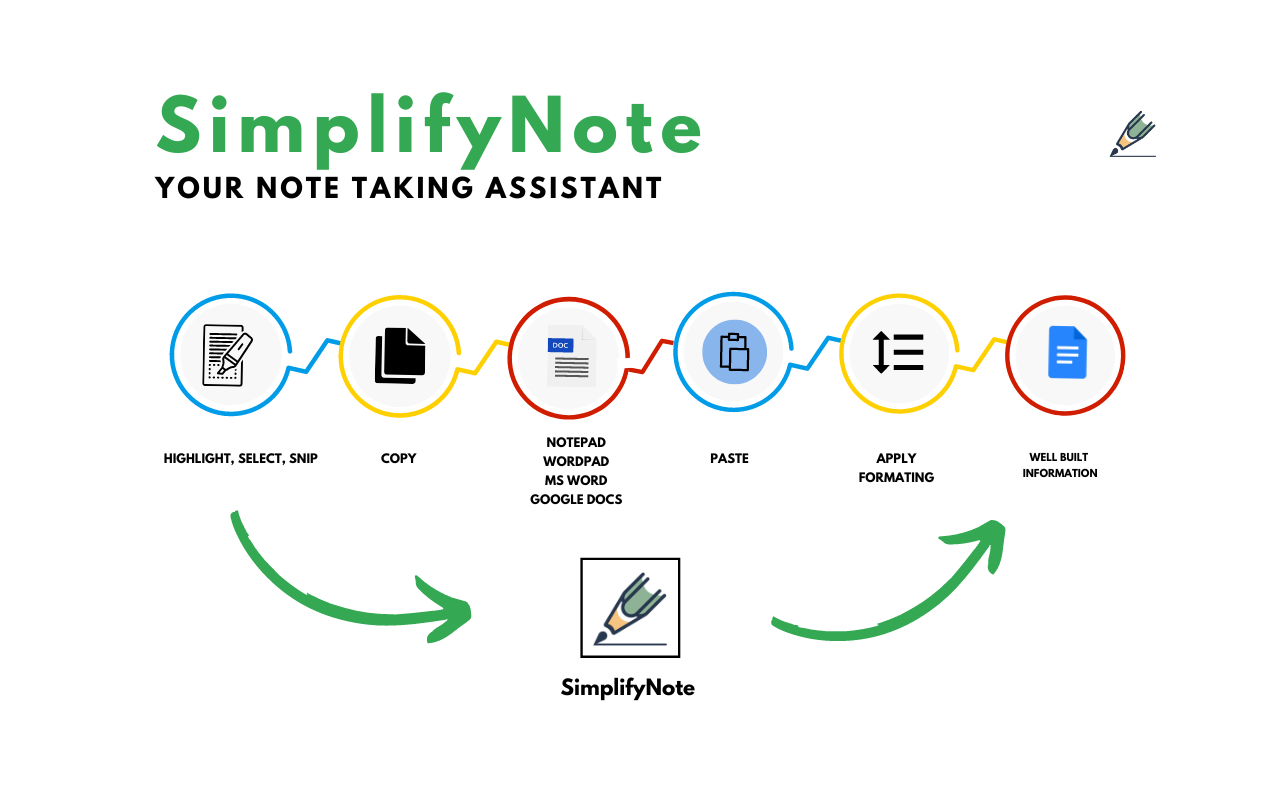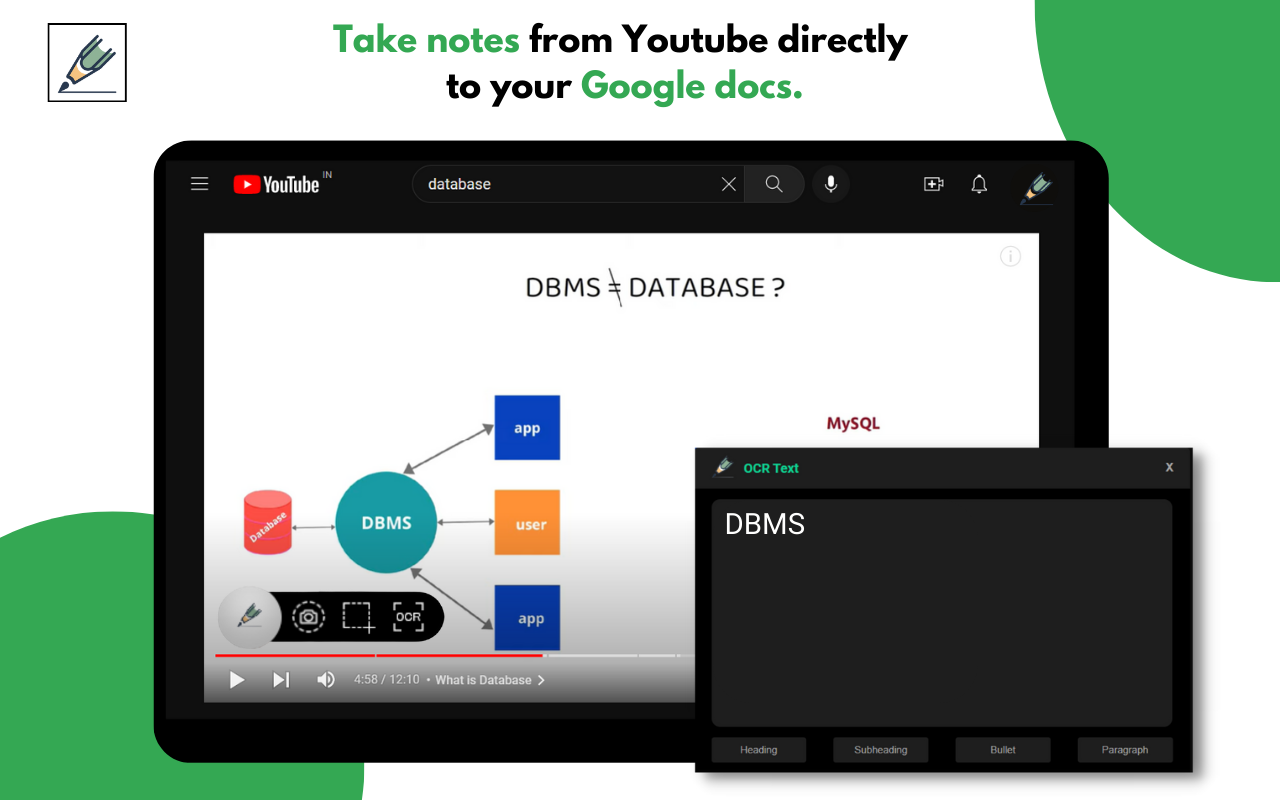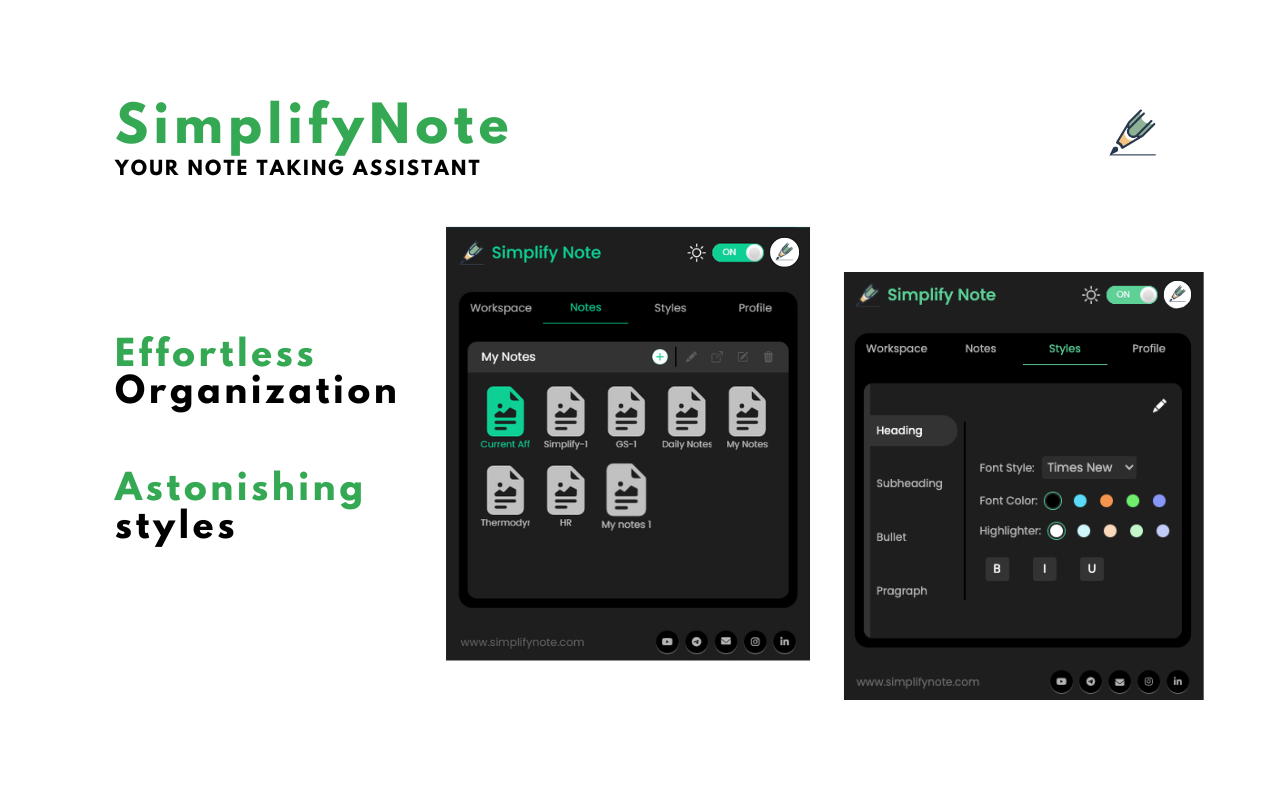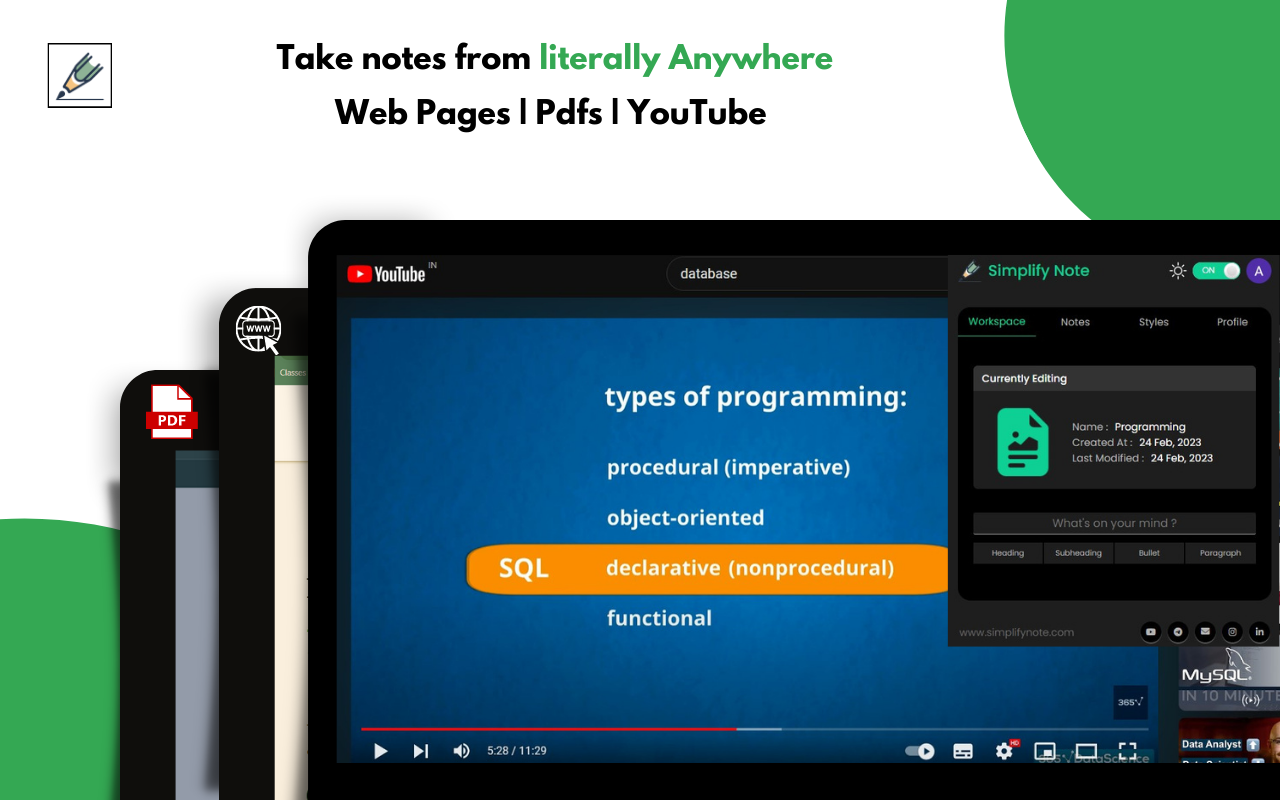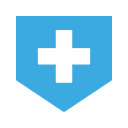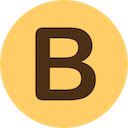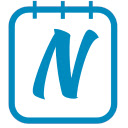SimplifyNote - Your note taking assistant
插件介绍
只需一键点击即可将文本、图像和引言添加到 Google 文档!
从字面上从网络上的任何地方做笔记。只需一键点击,即可将网页、YouTube 和 PDF 中的文本、图片和要点轻松添加到您的 Google 文档! 🧑💻
适合研究人员、有志者、内容作者、狂热读者和学习者的工具。 📖
Google Chrome 网上应用店中评级为 5 星级的扩展程序。 🌟🌟🌟🌟🌟
随时随地在网络上轻松记笔记,并将其以良好的格式保存在 Google 文档中,以便快速、无缝地与每个人共享。
SimplifyNote 是一款 Gen-Z 笔记制作助手,一款免费的 Google Chrome 扩展程序,可让您从网络上的任何位置将笔记记录到文档中,只需选择具有各种格式选项和轻松组织的所需文本即可。
随心所欲的功能,让你可以随时随地在笔记中轻松添加自己的想法和想法。 🧑💻
通过单击和剪切功能,您只需单击或选择要添加的所需区域,即可将图像、图表、图表、表格和任何其他重要图像直接添加到笔记中。 ✅
在笔记制作和记录方面实现了新的飞跃,您现在可以直接从 YouTube 视频和图像中以所需的格式将文本提取到笔记中。 🤯
笔记组织功能使您能够以井井有条的方式在笔记选项卡中获取所有笔记和文档,从而节省您的时间。此外,所有文档都是用户友好且可共享的。 😏
样式选项卡功能使您能够根据您的要求和偏好重新思考、重新想象和重新设计不同样式的标题、副标题、要点和段落。 🤩
选择。夹子。点击。分享。完毕! 😎
随心所欲地创建笔记。
🎖️ 主要特点
🧑💻 从网络上的任何地方记笔记。
🧑💻 从视频和图片中提取文本。
🧑💻 只需单击一下即可将图片添加到您的文档中。
🧑💻 只需选择即可添加表格、图表和图表。
🧑💻时尚的格式。
🧑💻组织良好的笔记管理。
🧑💻在所有设备上同步。
🧑💻让笔记更有效。
🧑💻使用简单高效。
🧑💻免费且向所有人开放。
🎖️ 辅助功能
🧑💻 深色/浅色主题 - 根据您的喜好选择深色和浅色主题。
🧑💻 切换工具提示 - 只需单击即可打开或关闭扩展。
⚡ 工作区选项卡
🧑💻 获取当前编辑的文档,包括名称、创建日期和上次修改时间。
🧑💻 您的想法 - 您可以通过此直接将您的想法、创意和观点以您选择的格式直接添加到文档中。
⚡注释选项卡
🧑💻 以正确组织的方式获取本文档中的所有笔记。
🧑💻 您可以通过此选项卡创建、编辑、打开、重命名和删除所有笔记。
⚡样式选项卡
🧑💻 您可以通过此选项卡为标题、副标题、项目符号和段落选择字体样式、字体颜色、文本荧光笔颜色和文字样式选项。
🌟 用户评论
😊“适合日常学生的精彩 Chrome 扩展”
😊 “在网站和观看 YouTube 视频的帮助下学习时做笔记的简单、快速和简单的方法。”
😊 “对于当今的新一代,尤其是准备参加竞争性考试的年轻人来说,这是一项伟大的创新”
😀 支持、建议、反馈。
🛠️电子邮件:team@simplifynote.com
🛠️表格:https://forms.gle/XrpsAKF4WebrMzQZ8
🛠️网站:https://www.simplifynote.com/
_________
😀如何使用 SimplifyNote
✅ 将扩展添加到 chrome。
🛠️ 在 Chrome 网上应用店搜索栏中搜索 SimplifyNote。
🛠️ 单击“添加到 chrome”按钮添加 SimplifyNote 扩展。
🛠️ 单击工具栏中的扩展选项来固定扩展。
🛠️ 通过扩展菜单登录 SimplifyNote。
✅ 添加标题、副标题、要点和段落。
🛠️ 选择您要添加到笔记中的文本。
🛠️ 将会出现工具提示。
🛠️ 在工具提示上单击 H1 作为标题。
🛠️ 点击 H2 查看副标题。
🛠️ 单击项目符号点图标以获取项目符号点。
🛠️ 然后单击段落图标添加为段落。
✅ 添加图片和图表。
🛠️ 将鼠标悬停在您要添加的图片上。
🛠️ 将出现一个加号图标。
🛠️点击它即可添加图片。
🛠️ 图片和图表将添加到您的笔记中。
✅ 添加表格和图表。
🛠️ 将鼠标悬停在屏幕左下角的 SimplifyNote 图标上。
🛠️ 将出现 3 个选项。
🛠️选择剪切选项。
🛠️ 选择您要添加的表格和图表。
🛠️ 表格和图表将添加到您的笔记中。
✅添加来自 YouTube 和图片的文本。
🛠️ 将鼠标悬停在屏幕左下角的 SimplifyNote 图标上。
🛠️ 将出现 3 个选项。
🛠️ 选择 OCR 选项。
🛠️ 选择您想要从 YouTube 视频和图片中提取的文本。
🛠️ 屏幕右下角会出现一个弹出窗口。
🛠️ 所选的所需文本将被识别并显示在窗口中。
🛠️ 单击所需的格式选项 - 标题、副标题、项目符号、段落 - 您要在笔记中添加文本。
🛠️ 文本被提取并添加到您的笔记中。
✅ 截取整页屏幕截图。
🛠️ 将鼠标悬停在屏幕左下角的 SimplifyNote 图标上。
🛠️ 将出现 3 个选项。
🛠️点击全页截图选项。
🛠️ 完整页面截图已添加到您的笔记中。